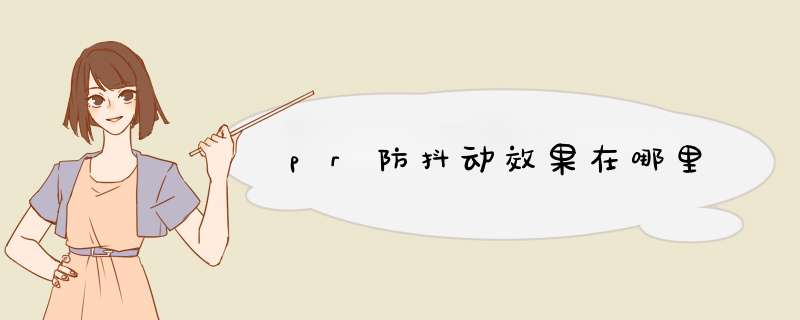
在如下:
*** 作设备:戴尔笔记本电脑
*** 作系统:win10
*** 作程序:PR 2.021
1、打开电脑上的Pr软件,然后将需要处理的视频拖入Pr的视频处理区(时间轴)。
2、在视频的预览页面的顶部点击【效果】,然后找到【变形稳定器】这个Pr控件。(为了提高查找效率,可以直接搜索这个控件)。
3、然后在左侧的效果设置面板中,根据实际需要设置【变形稳定器】的各项参数。(这里需要注意的是:平滑运动是指让画面更加柔化些;不运动是指模拟手持摄相机一直站在原地,视角不运动)
4、【变形稳定器】这个控件可以改变的参数非常丰富,一般只需要改变几个就可以让画面减少抖动现象,所以当视频已经处理到满意效果时,即可将视频保存导出。
1,大家可以在prodad公司官网下载https://www.prodad.com/下载试用版安装包或者购买正式版。下载了安装包后需要退出Adobe premiere软件再安装,然后打开.exe后缀的安装包直接按提示安装即可使用。2,打开Adobe premiere软件。
3,找到效果面板,打开视频效果,就可以找到我们安装的插件,Mercalli 2.0 UI。然后导入一个略有抖动的视频,并且将Mercalli 2.0 UI拖拽导入视频中即可使用预览。
4,按照以上方法导入插件之后,在效果控件的面板上找到导入的插件Mercalli 2.0 UI,然后双击它。
5,立即会d出插件的窗口。
6,通常我们保持默认选项即可,通用相机模式,然后如上图的勾选状态。然后按确定就行了。接着就会出现渲染的界面,渲染完成后我们就可以看到视频的最终效果。
7,详细介绍。
我们简单分析一下界面的组成,在界面的左侧有一个预览选项。首先在预览面板中点击Play,在pr编辑软件预览版中开始播放稳定视频。这是我们比较常见的做法。
如果我们选择水平分割画面的话,即水平的splitscreen时,视频回放被分成两部分,方便用户比较生成效果有没有符合要求。
如果我们选择垂直分割画面的话,即垂直的splitscreen时,视频回放被同样分成竖直两部分。
在右边的这些编辑选项可以去编辑稳定镜头的一些功能,我们来调节这些功能选项来达到最后镜头稳定的改善。
8,各种稳定的摄像头可以分析和纠正你的不稳定的视频,调整完之后确定即可。
欢迎分享,转载请注明来源:内存溢出

 微信扫一扫
微信扫一扫
 支付宝扫一扫
支付宝扫一扫
评论列表(0条)